“บุคคลนี้ไม่พร้อมใช้งานบน Messenger” หมายความว่าอย่างไร

เรียนรู้เกี่ยวกับสถานการณ์ที่คุณอาจได้รับข้อความ “บุคคลนี้ไม่พร้อมใช้งานบน Messenger” และวิธีการแก้ไขกับคำแนะนำที่มีประโยชน์สำหรับผู้ใช้งาน Messenger

เคล็ดลับด่วน
แคชคือชุดของไฟล์ข้อมูลชั่วคราวที่แอปจัดเก็บไว้ในโทรศัพท์ของคุณเพื่อปรับปรุงเวลาในการโหลดแอปและประสบการณ์ผู้ใช้โดยรวม Spotify จัดเก็บองค์ประกอบต่างๆ เช่น ภาพขนาดย่อของอัลบั้ม คำแนะนำหน้าจอหลัก คำแนะนำเพลย์ลิสต์รายสัปดาห์ ฯลฯ เป็นแคช ดังนั้นแอปจึงไม่จำเป็นต้องดึงข้อมูลดังกล่าวจากอินเทอร์เน็ตทุกครั้งที่คุณเปิดแอป Spotify อาศัยแคชที่เก็บไว้เพื่อโหลดข้อมูลทันที
อ่านเพิ่มเติม : เหตุใด Spotify จึงใช้พื้นที่เก็บข้อมูลมากขนาดนั้น
เมื่อเราตรวจสอบพื้นที่เก็บข้อมูลในอุปกรณ์เครื่องใดเครื่องหนึ่งของเรา เราก็ต้องตกใจเมื่อเห็นว่า Spotify เก็บแคชไว้เกือบ 3GB ดังนั้น คุณสามารถกำจัดแคชจาก Spotify และเพิ่มพื้นที่เก็บข้อมูลบนอุปกรณ์ของคุณได้ นอกจากนี้ การสะสมของแคชและไฟล์ขยะอาจทำให้เกิดปัญหาบางประการได้ และหากคุณประสบปัญหากับ Spotifyคุณสามารถลองล้างแคชที่มันครอบครองได้
คุณอาจเผชิญกับเวลาในการโหลดช้าลงและการใช้ข้อมูลสูงในช่วงแรกเนื่องจาก Spotify จำเป็นต้องโหลดทุกอย่างตั้งแต่เริ่มต้น อย่างไรก็ตาม คุณจะไม่สูญเสีย เพลงที่ดาวน์โหลดหรือพอดแคสต์ใดๆจากแอปบนอุปกรณ์ของคุณ
ขั้นตอนที่ 1:แตะที่ ไอคอน การตั้งค่าในแอพ Spotify เลือกที่เก็บข้อมูล
ขั้นตอนที่ 2:แตะที่ล้างแคชและเลือกล้างแคชอีกครั้งเพื่อยืนยัน
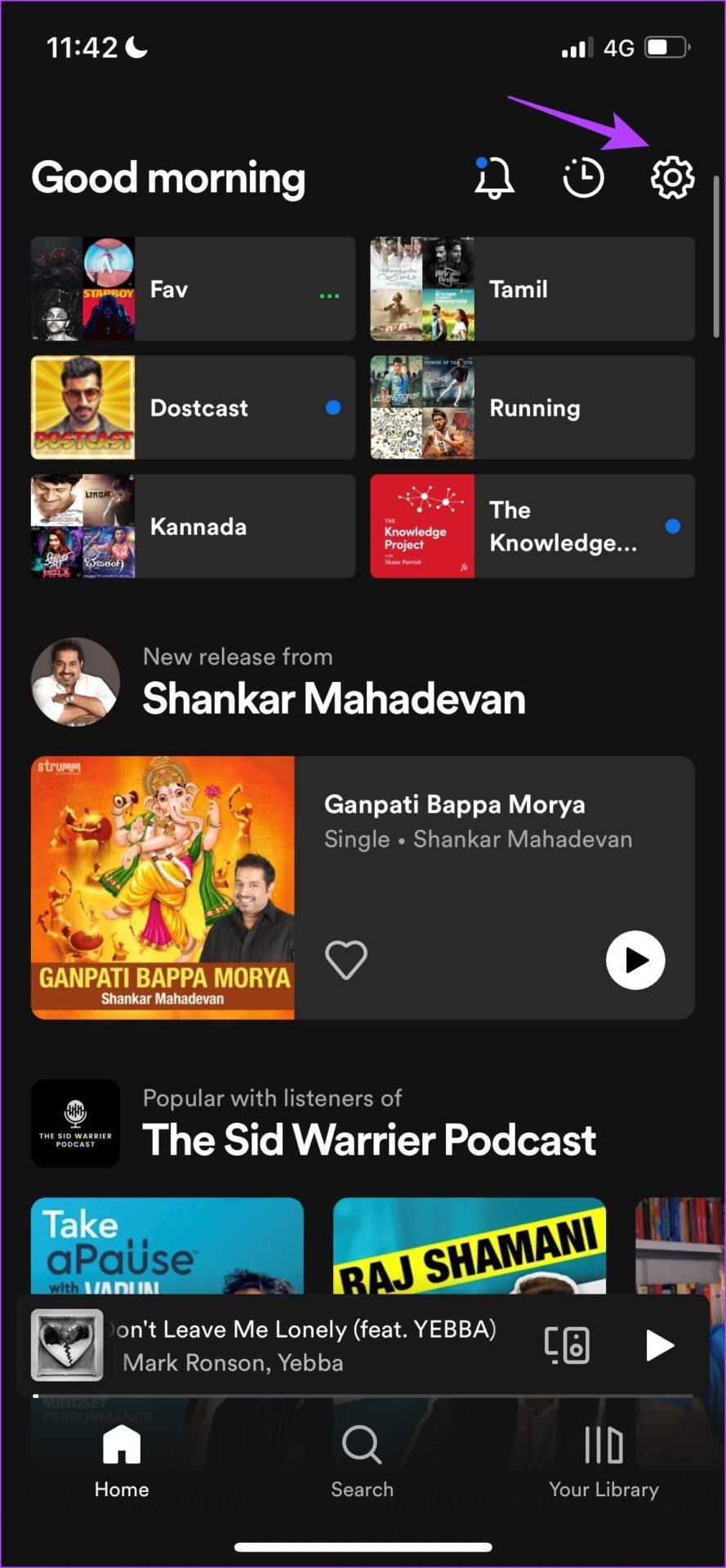
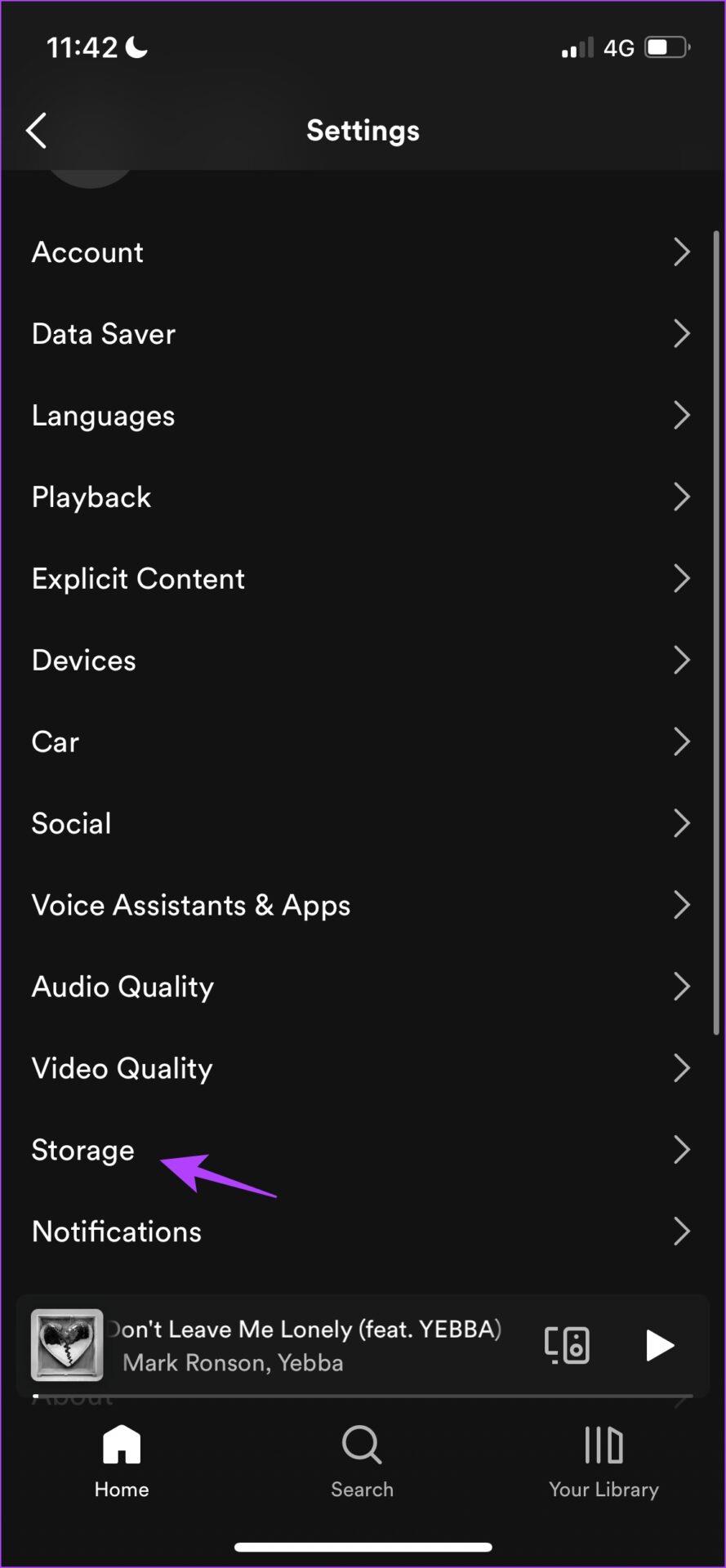
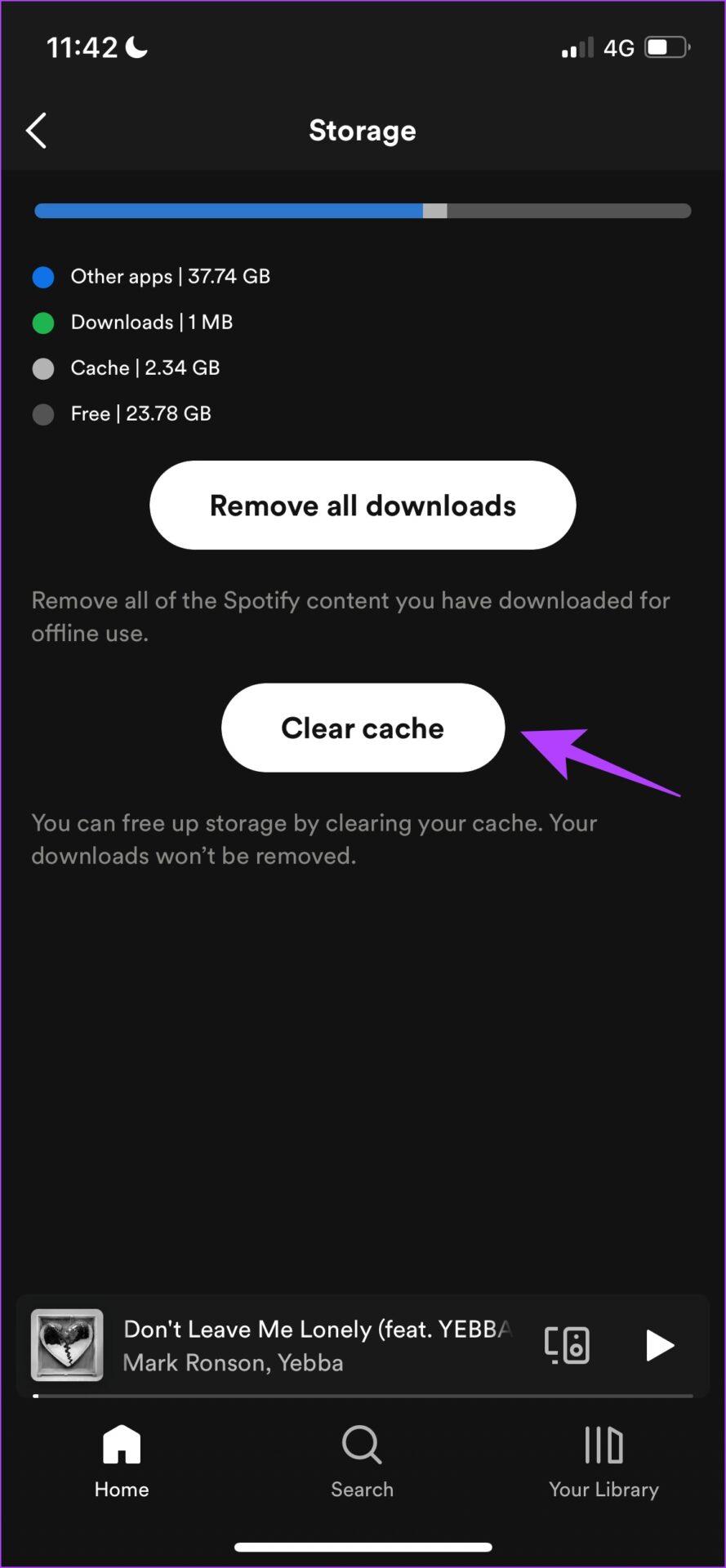
ขั้นตอนที่ 1:แตะที่ ไอคอน การตั้งค่าในแอพ Spotify และแตะที่ล้างแคช
ขั้นตอนที่ 2:แตะที่ล้างแคชเพื่อยืนยัน
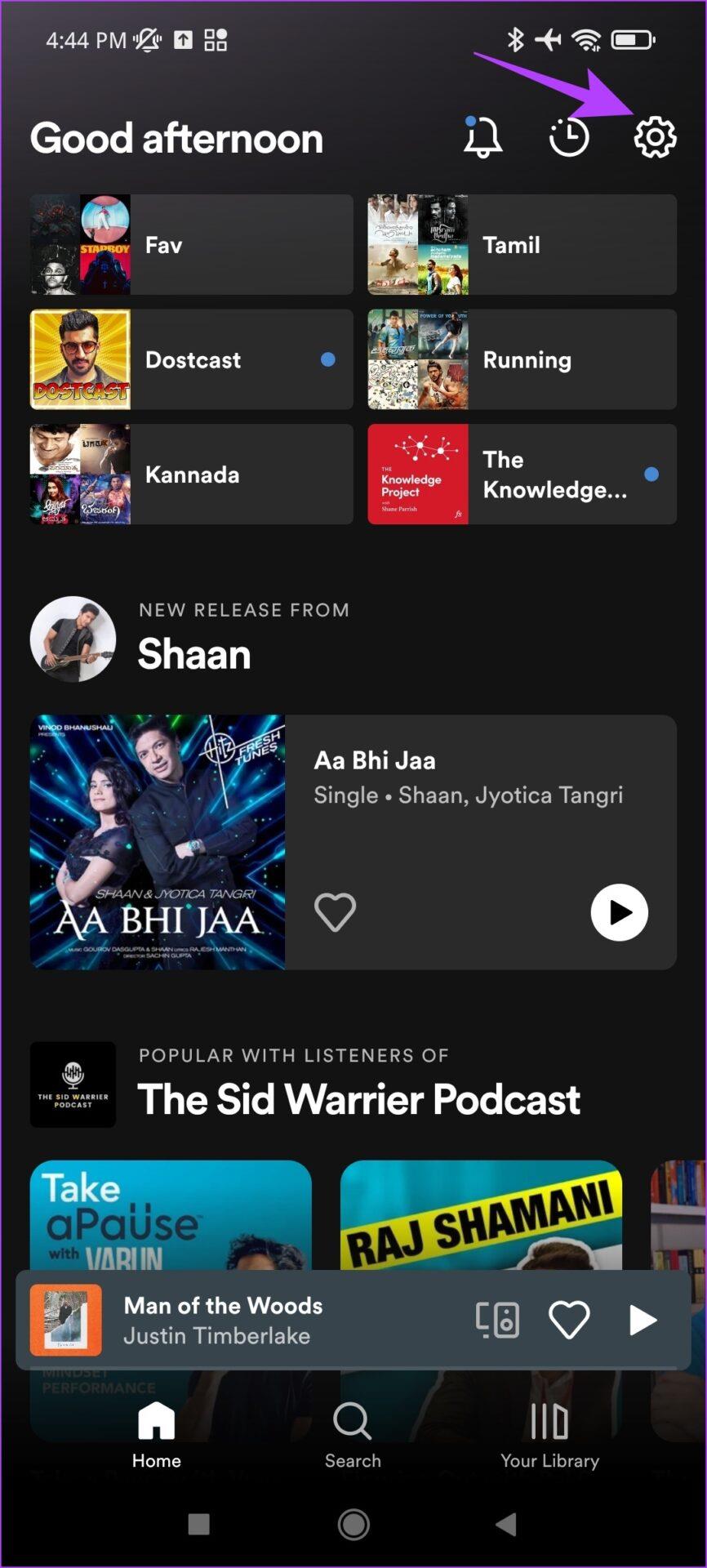
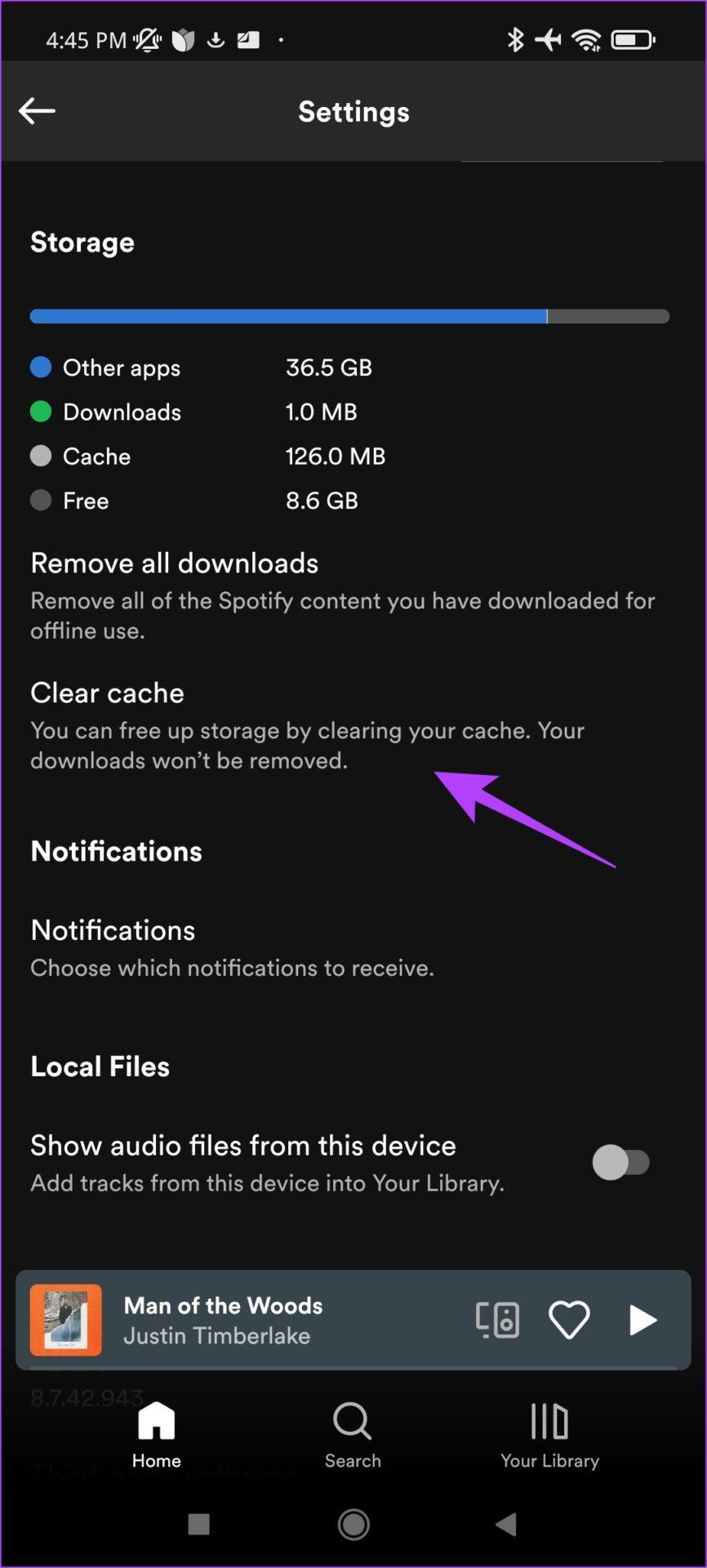
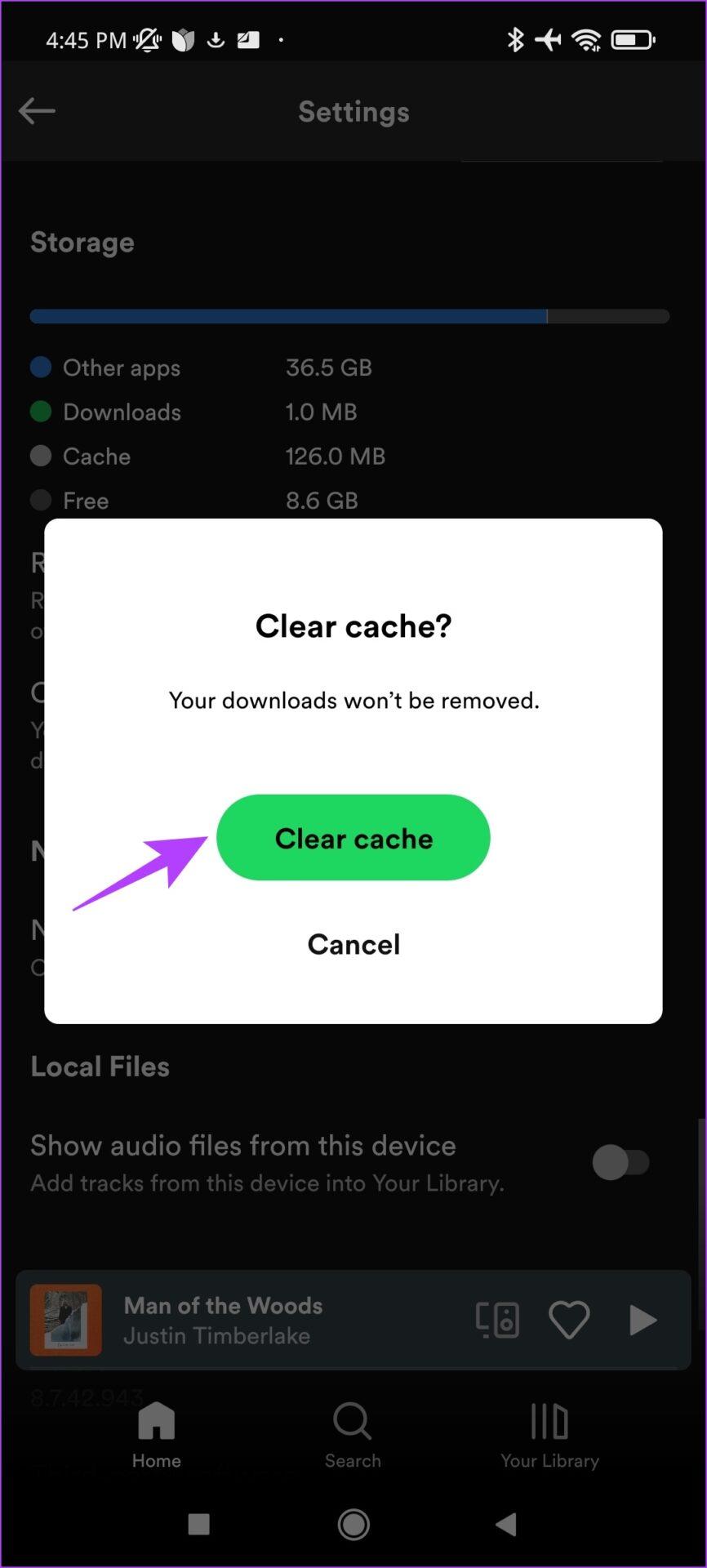
หรือคุณสามารถล้างแคชภายในแอปการตั้งค่าได้
ขั้นตอนที่ 1: แตะ ไอคอนแอป Spotify ค้างไว้ แล้วเปิด เมนูข้อมูลแอปเลือกที่เก็บข้อมูลและแคช
ขั้นตอนที่ 2:แตะที่ล้างแคช
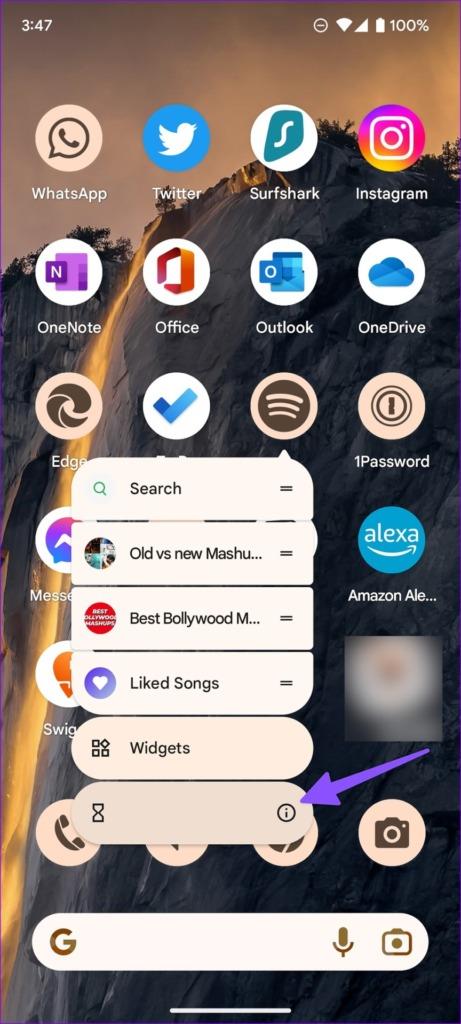
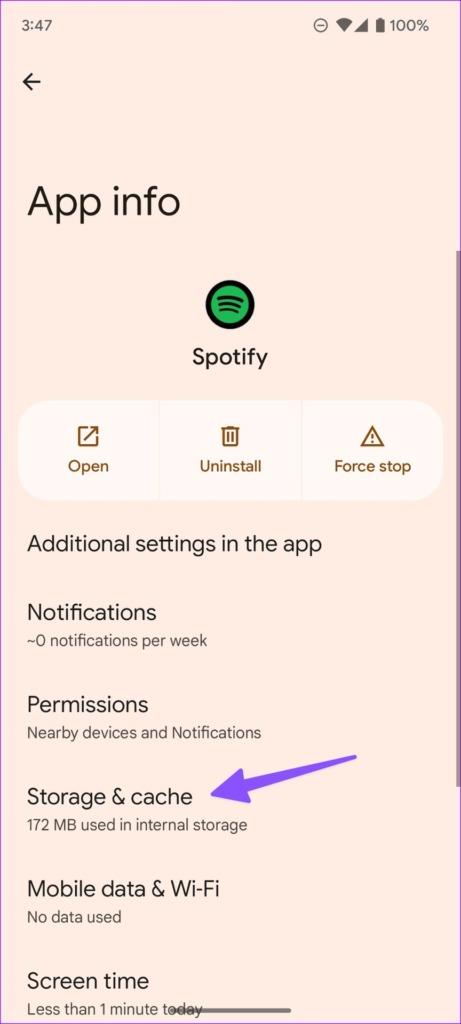
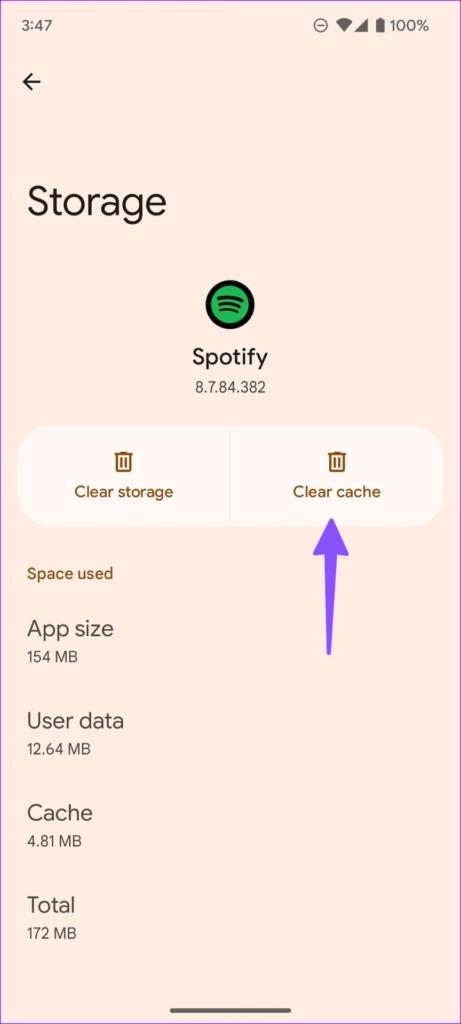
ขั้นตอนที่ 1:เปิดแอป Spotify คลิกที่ ตัวเลือก Spotifyในแถบเครื่องมือ และเลือกการตั้งค่า
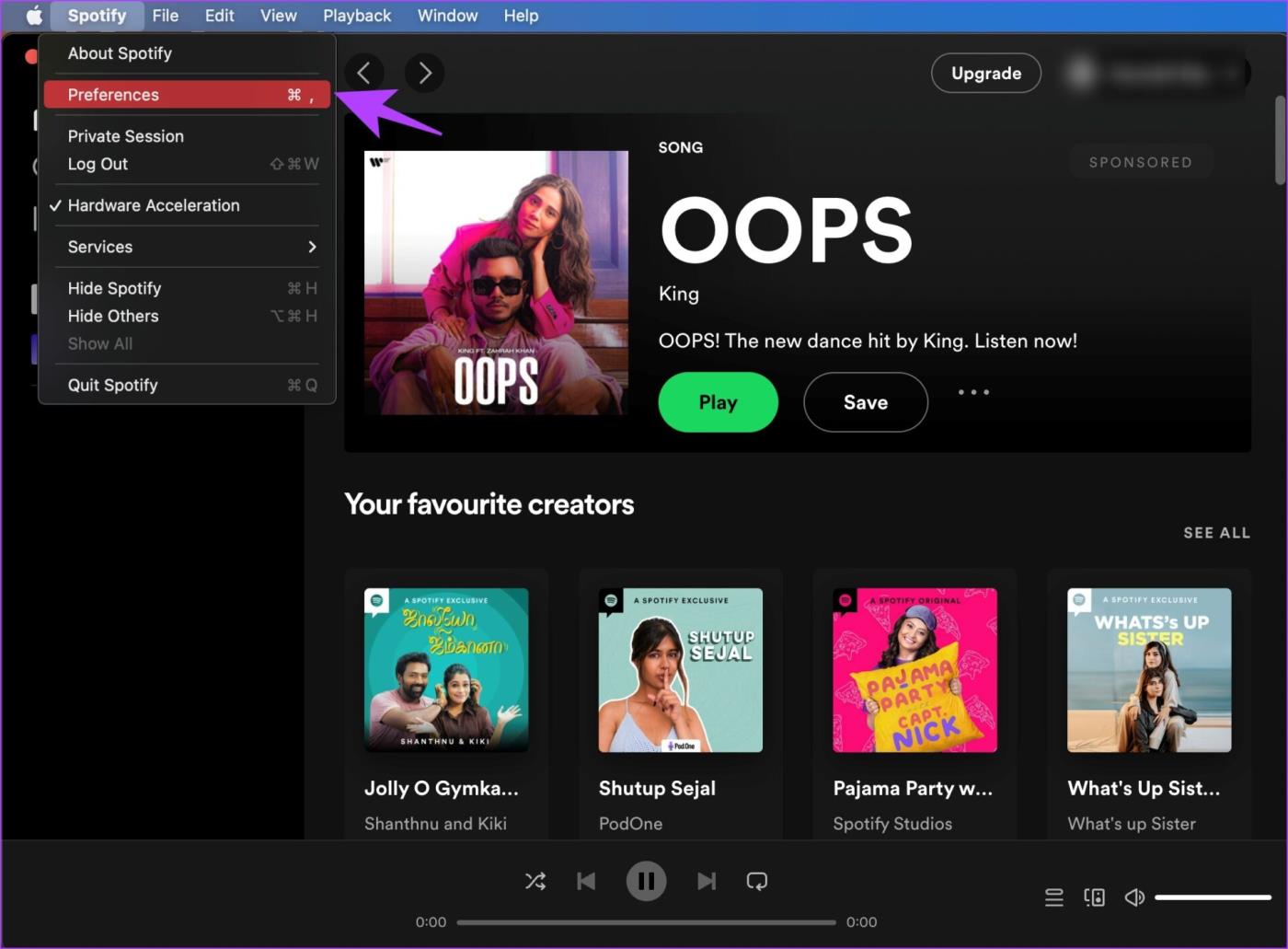
ขั้นตอนที่ 2:เลือกและคัดลอกเส้นทางที่มีที่เก็บข้อมูลออฟไลน์
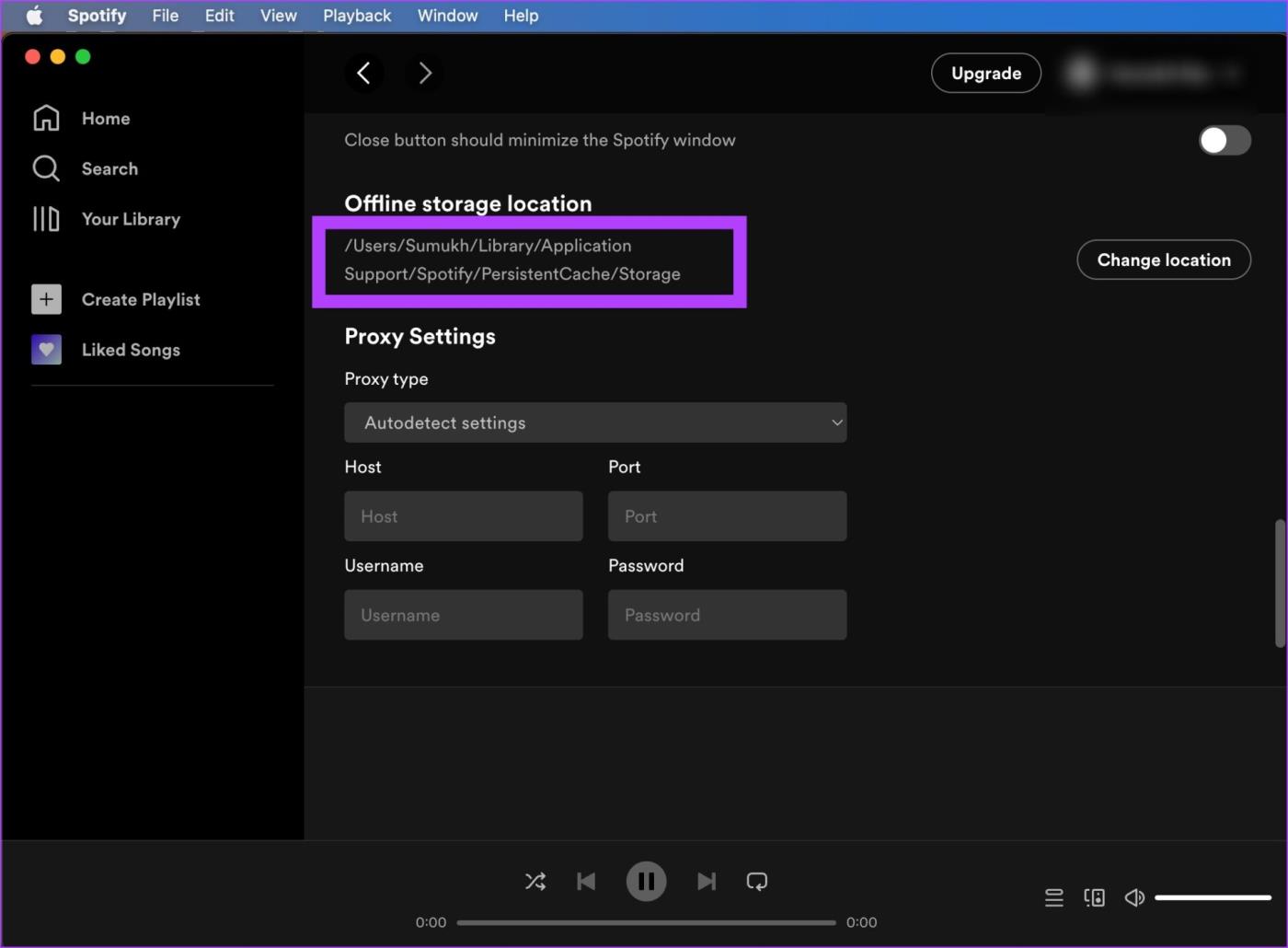
ขั้นตอนที่ 3:บนแถบเครื่องมือหลักของ Mac คลิกที่Goจากนั้นเลือกไปที่โฟลเดอร์
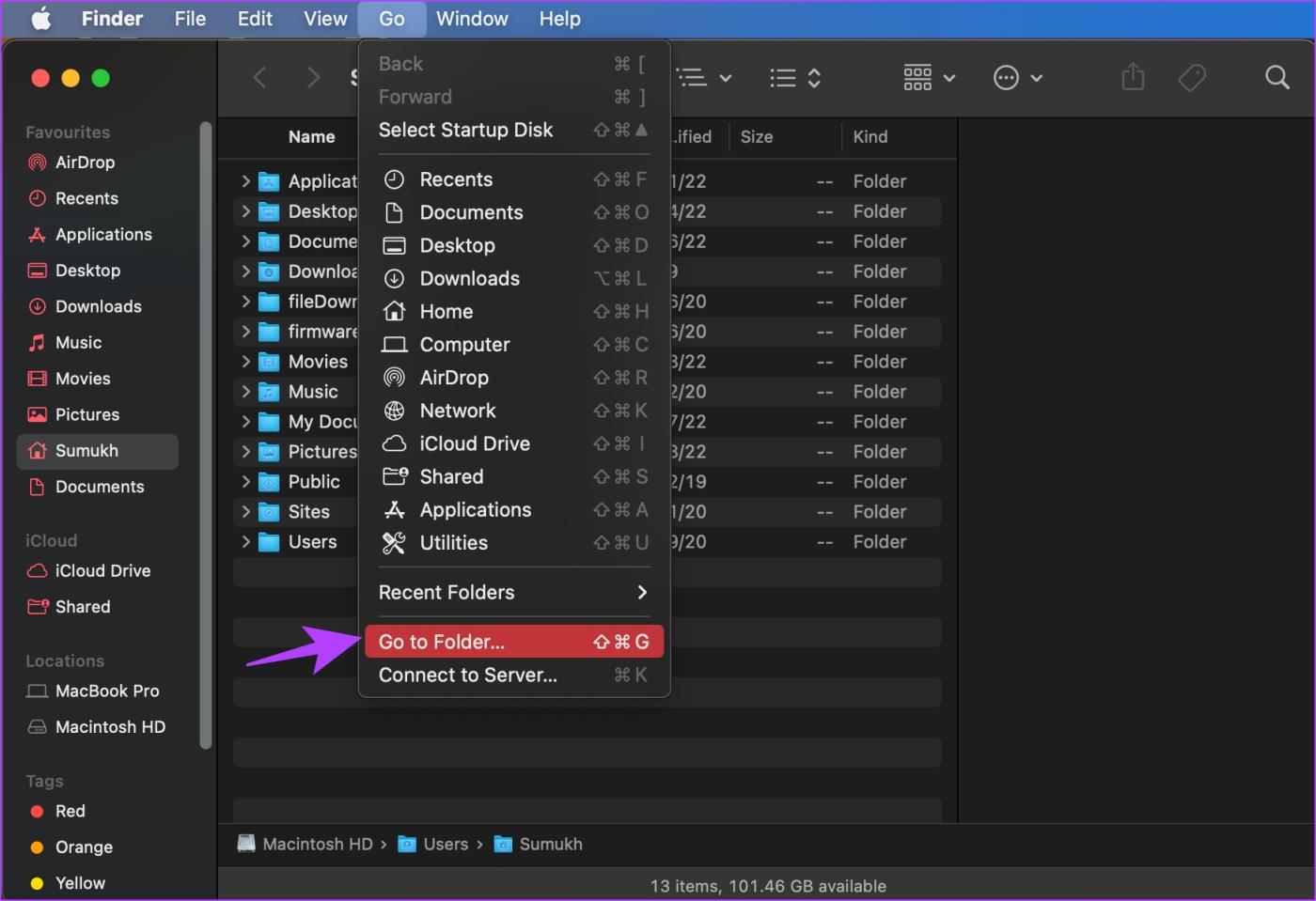
ขั้นตอนที่ 4:ตอนนี้วางเส้นทางแล้วไปที่ตำแหน่ง เลือกไฟล์ทั้งหมด และใช้ตัวเลือกMove to Bin
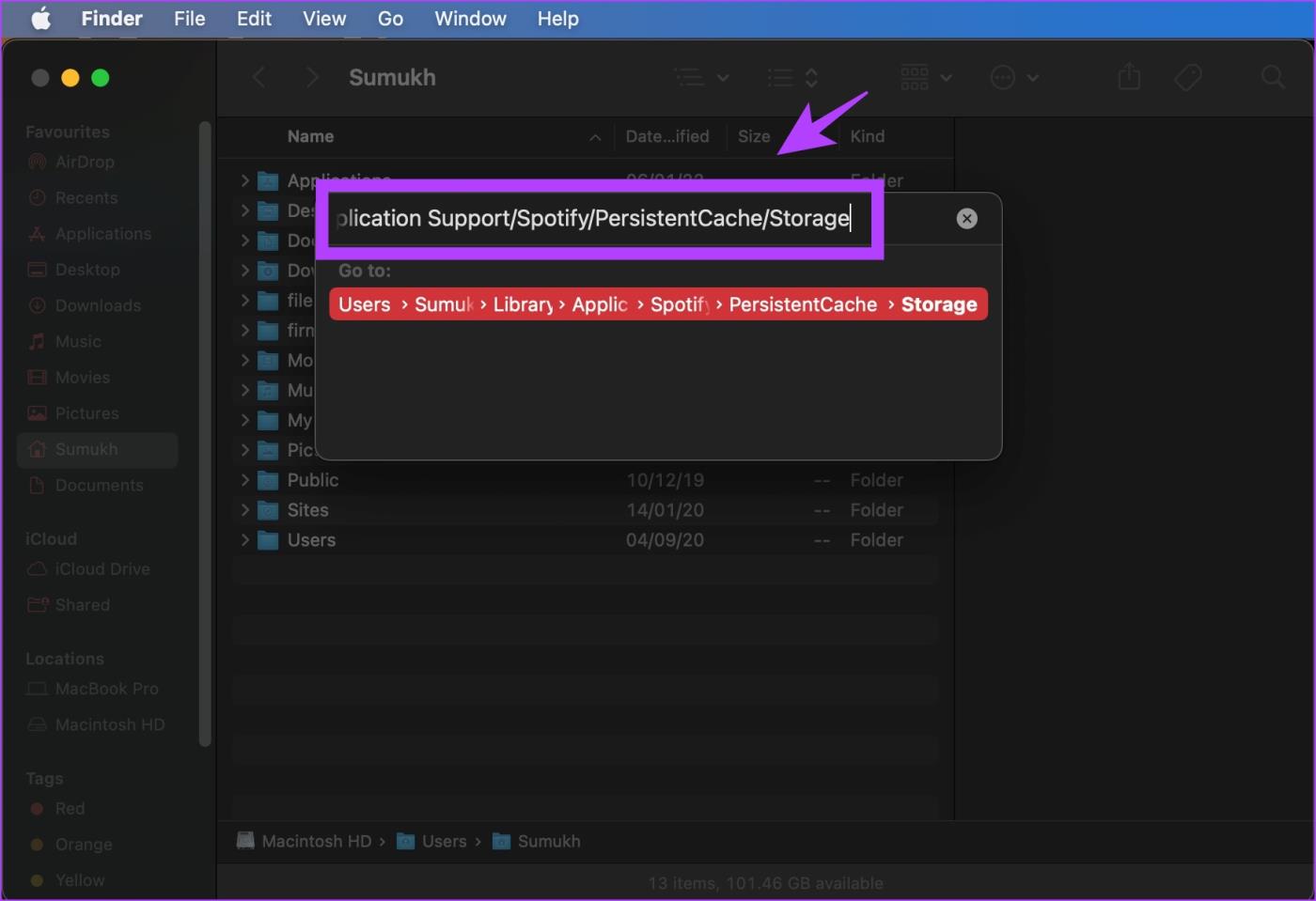
เช่นเดียวกับ Mac ไฟล์แคชของ Spotify จะต้องถูกค้นหาแล้วลบบน Windows ไฟล์และโฟลเดอร์เหล่านี้ถูกซ่อนไว้ตามค่าเริ่มต้น
ขั้นตอนที่ 1:ในเมนู Startให้เปิดแอปFile Explorer Options
ขั้นตอนที่ 2:เมื่อเปิดแล้วให้คลิกที่ดูทำเครื่องหมายที่ช่องถัดจากแสดงไฟล์ โฟลเดอร์ และไดรฟ์ที่ซ่อน คลิกตกลงเพื่อใช้การตั้งค่า
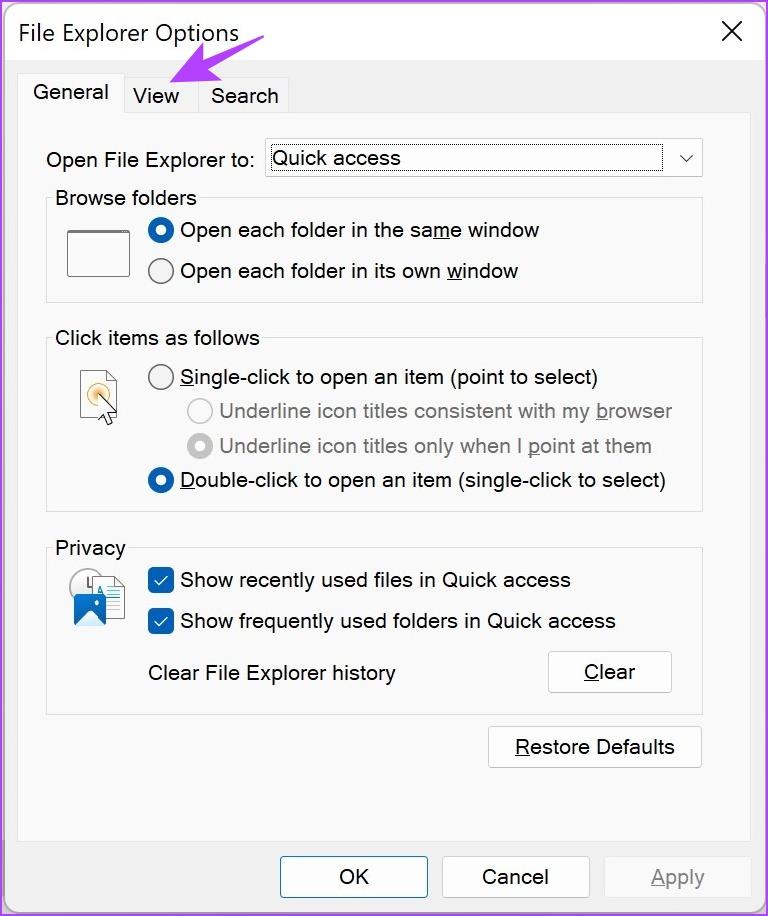
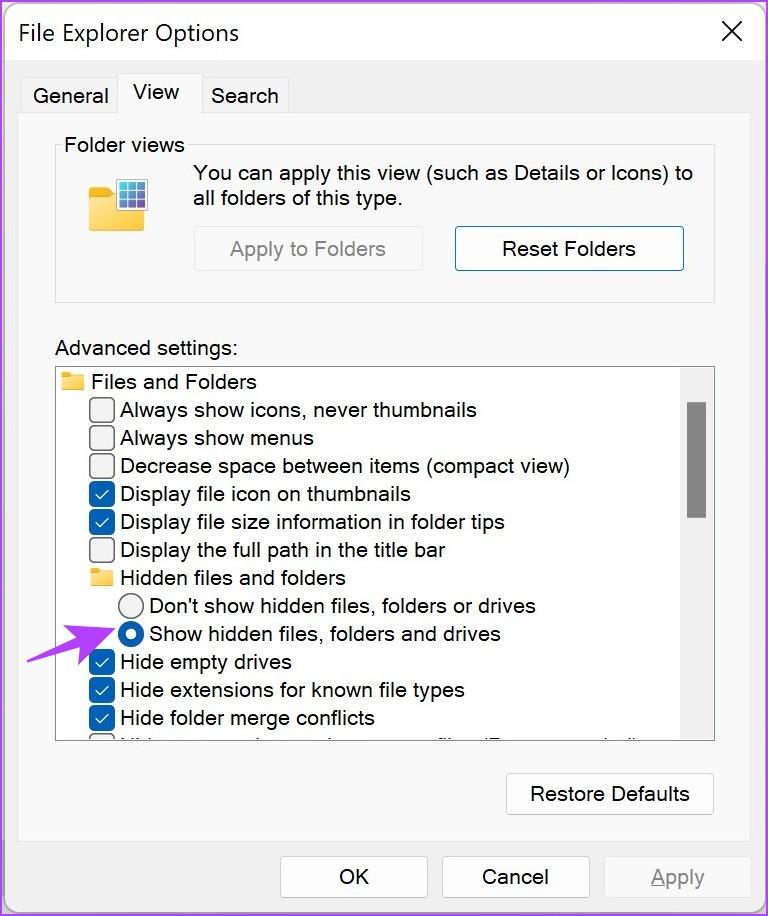
ขั้นตอนที่ 3:ตอนนี้นำทางไปยังปลายทางต่อไปนี้ใน File Explorer
C:\Users\[ชื่อผู้ใช้]\AppData\Local\Packages
ขั้นตอนที่ 4:เลือกโฟลเดอร์ที่มีคำหลักSpotify
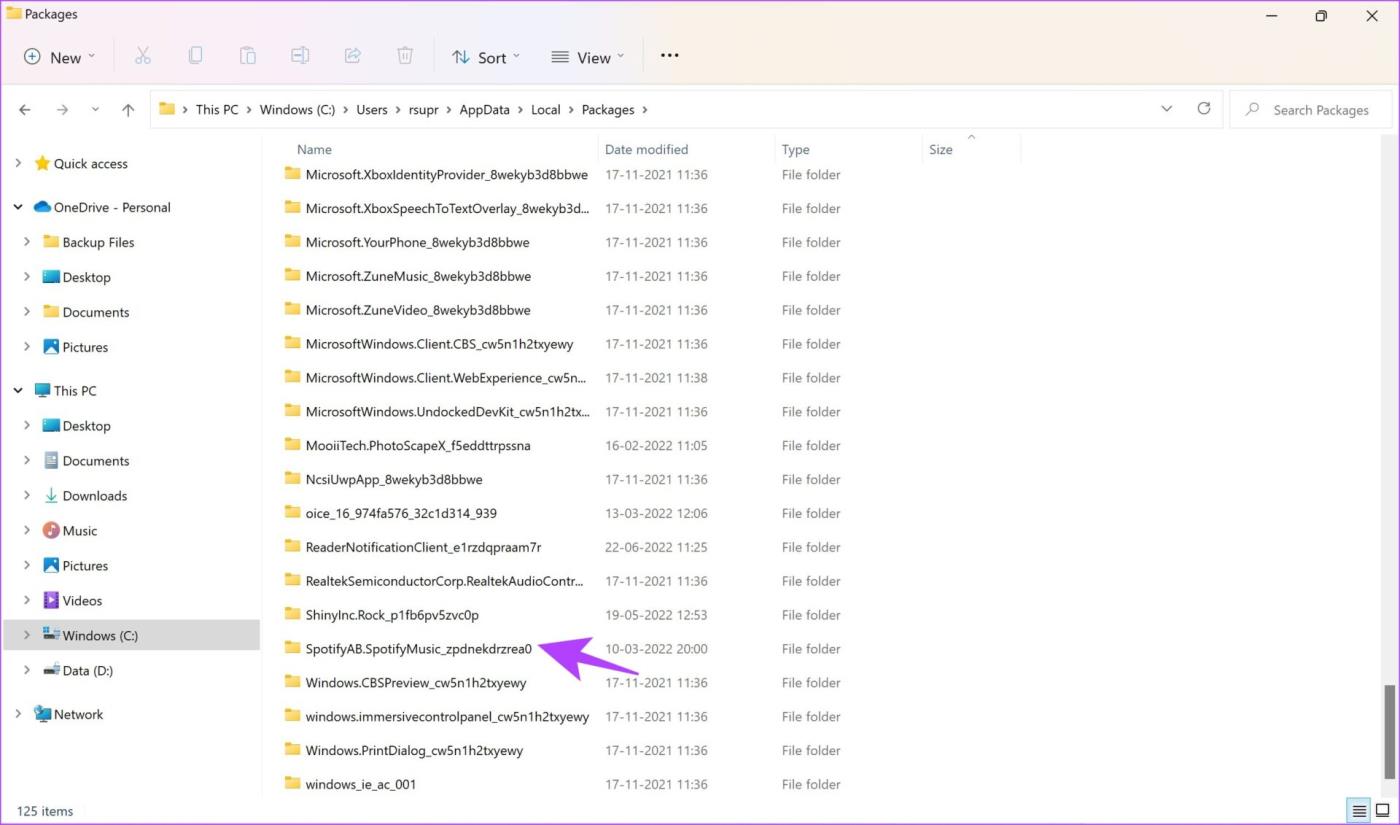
ขั้นตอนที่ 5:ถัดไปไปที่LocalCache -> Spotify -> Data เลือกโฟลเดอร์ทั้งหมด ภายในแล้วคลิกDelete
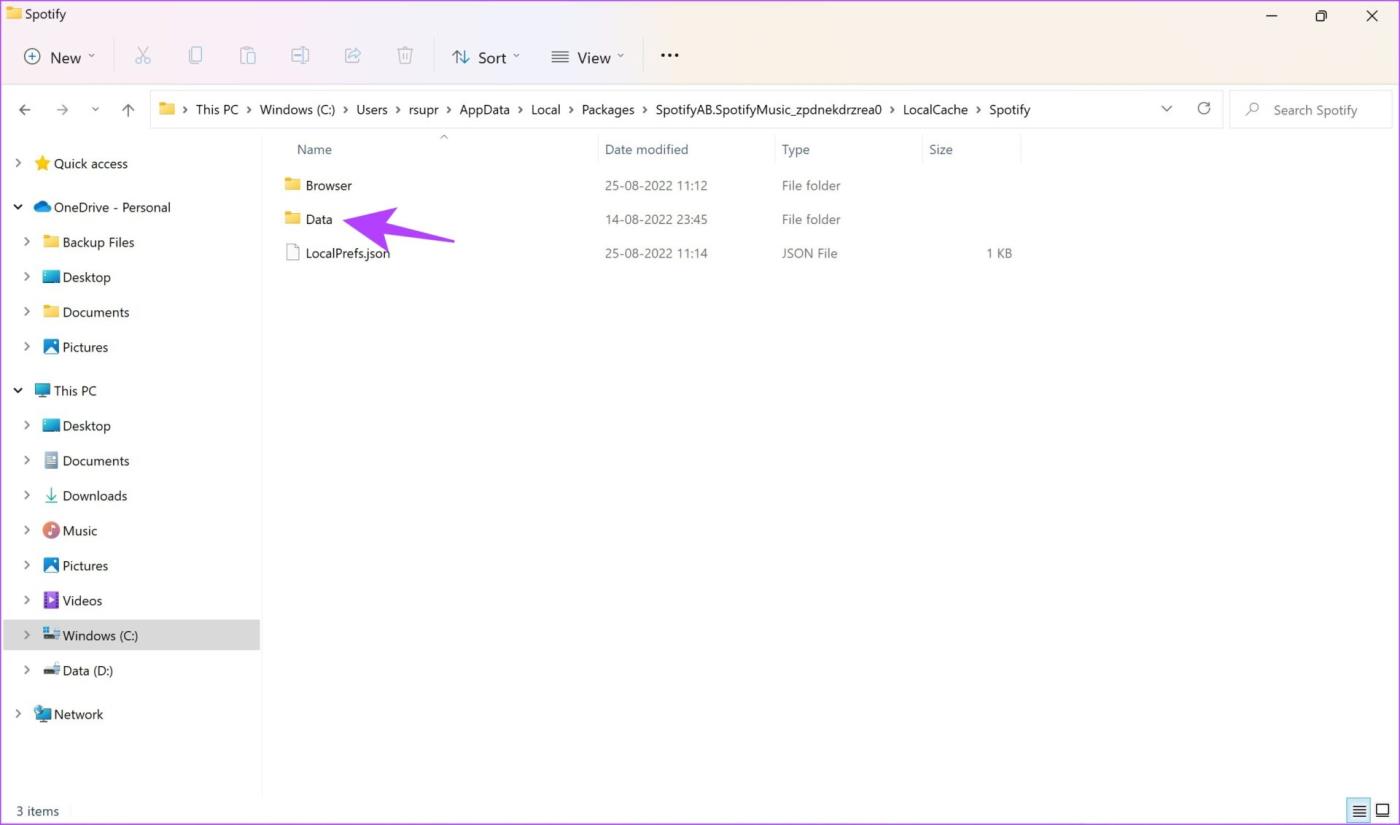
เรียนรู้เกี่ยวกับสถานการณ์ที่คุณอาจได้รับข้อความ “บุคคลนี้ไม่พร้อมใช้งานบน Messenger” และวิธีการแก้ไขกับคำแนะนำที่มีประโยชน์สำหรับผู้ใช้งาน Messenger
ต้องการเพิ่มหรือลบแอพออกจาก Secure Folder บนโทรศัพท์ Samsung Galaxy หรือไม่ นี่คือวิธีการทำและสิ่งที่เกิดขึ้นจากการทำเช่นนั้น
ไม่รู้วิธีปิดเสียงตัวเองในแอพ Zoom? ค้นหาคำตอบในโพสต์นี้ซึ่งเราจะบอกวิธีปิดเสียงและเปิดเสียงในแอป Zoom บน Android และ iPhone
รู้วิธีกู้คืนบัญชี Facebook ที่ถูกลบแม้หลังจาก 30 วัน อีกทั้งยังให้คำแนะนำในการเปิดใช้งานบัญชี Facebook ของคุณอีกครั้งหากคุณปิดใช้งาน
เรียนรู้วิธีแชร์เพลย์ลิสต์ Spotify ของคุณกับเพื่อน ๆ ผ่านหลายแพลตฟอร์ม อ่านบทความเพื่อหาเคล็ดลับที่มีประโยชน์
AR Zone เป็นแอพเนทีฟที่ช่วยให้ผู้ใช้ Samsung สนุกกับความจริงเสริม ประกอบด้วยฟีเจอร์มากมาย เช่น AR Emoji, AR Doodle และการวัดขนาด
คุณสามารถดูโปรไฟล์ Instagram ส่วนตัวได้โดยไม่ต้องมีการตรวจสอบโดยมนุษย์ เคล็ดลับและเครื่องมือที่เป็นประโยชน์สำหรับการเข้าถึงบัญชีส่วนตัวของ Instagram 2023
การ์ด TF คือการ์ดหน่วยความจำที่ใช้ในการจัดเก็บข้อมูล มีการเปรียบเทียบกับการ์ด SD ที่หลายคนสงสัยเกี่ยวกับความแตกต่างของทั้งสองประเภทนี้
สงสัยว่า Secure Folder บนโทรศัพท์ Samsung ของคุณอยู่ที่ไหน? ลองดูวิธีต่างๆ ในการเข้าถึง Secure Folder บนโทรศัพท์ Samsung Galaxy
การประชุมทางวิดีโอและการใช้ Zoom Breakout Rooms ถือเป็นวิธีการที่สร้างสรรค์สำหรับการประชุมและการทำงานร่วมกันที่มีประสิทธิภาพ.


![วิธีกู้คืนบัญชี Facebook ที่ถูกลบ [2021] วิธีกู้คืนบัญชี Facebook ที่ถูกลบ [2021]](https://cloudo3.com/resources4/images1/image-9184-1109092622398.png)





